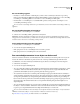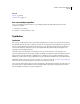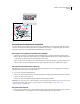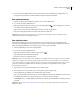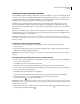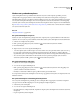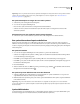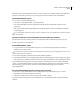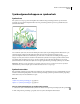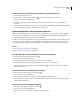Operation Manual
86
ADOBE ILLUSTRATOR CS4 GEBRUIKEN
Tekenen
Illustratie met symboolexemplaren
Overzicht van het deelvenster Symbolen
Voor het beheren van de symbolen in een document kunt u gebruikmaken van het deelvenster Symbolen (Venster >
Symbolen) of het deelvenster Beheer. Het deelvenster Symbolen bevat diverse vooraf ingestelde symbolen. U kunt
symbolen toevoegen uit symboolbibliotheken of bibliotheken die u zelf maakt.
De weergave van symbolen in het deelvenster wijzigen
• Selecteer een weergaveoptie in het deelvenstermenu: Miniaturen als u een lijst met miniaturen wilt weergeven,
Beknopte lijst als u een lijst met symboolnamen met een kleine miniatuur wilt weergeven of Uitgebreide lijst als u
een lijst met symboolnamen met een grote miniatuur wilt weergeven.
• Sleep het symbool naar een andere positie. Laat de muisknop los zodra een zwarte lijn op de gewenste plaats staat.
• Selecteer Sorteren op naam in het deelvenstermenu als u de symbolen wilt sorteren op alfabetische volgorde.
Een symbool in het deelvenster dupliceren
Het dupliceren of kopiëren van een symbool in het deelvenster Symbolen is een eenvoudige manier om een nieuw
symbool te maken op basis van een bestaand symbool.
❖ Voer een van de volgende handelingen uit:
• Selecteer een symbool in het deelvenster Symbolen en kies Symbool dupliceren in het deelvenstermenu of sleep het
symbool naar de knop Nieuw symbool.
• Selecteer een symboolexemplaar en klik op Dupliceren in het deelvenster Beheer.
Opmerking: Als u bijvoorbeeld een symboolexemplaar in het tekengebied hebt geschaald en geroteerd en u wilt een extra
exemplaar met dezelfde schaal en rotatie toevoegen, kunt u dit exemplaar dupliceren. (Zie “Werken met
symboolexemplaren” op pagina 89.)
Een symbool hernoemen
1 Als u een symbool wilt hernoemen, selecteer dan het symbool in het deelvenster Symbolen, kies Symboolopties in
het deelvenstermenu en typ vervolgens een nieuwe naam in het dialoogvenster Symboolopties.